El Micròfon Whatsapp No Funciona? Guia De Solució I Resolució De Problemes Definitiva
Proveu i resol els problemes del micròfon WhatsApp amb la nostra guia completa de resolució de problemes i el provador de micròfons en línia
Premeu per començar
Com arreglar el micròfon a WhatsApp per a Mac
Utilitzeu la versió web disponible a https://web.whatsapp.com
- No hi ha una versió d’aplicació d’escriptori. La versió web és l'única versió disponible a l'escriptori.
- Si la prova de micròfon d'aquesta pàgina ha superat, és molt probable que l'ús de la versió web funcioni.
- Obriu una finestra del navegador i aneu a https://web.whatsapp.com
- Si no funciona, seguiu les instruccions específiques del vostre dispositiu.
Reinicieu l'ordinador
- Feu clic a la icona de la poma que hi ha a l’extrem superior esquerre de la pantalla.
- Seleccioneu Apagar ...
- Feu clic a Tanca per confirmar.
Comprovació de les preferències del sistema
- Vés a les Preferències del sistema de l’ordinador
- Seleccioneu So
- Seleccioneu Entrada
- Comproveu que s'ha seleccionat un dispositiu a l'opció "Selecciona un dispositiu per a l'entrada de so".
- A "Volum d'entrada", feu lliscar el control lliscant completament cap a la dreta
- Parleu i comproveu que el "nivell d'entrada" és adequat
- Si escau, seleccioneu "Utilitza la reducció del soroll ambient".
Com arreglar el micròfon a WhatsApp per a Windows
Utilitzeu la versió web disponible a https://web.whatsapp.com
- No hi ha una versió d’aplicació d’escriptori. La versió web és l'única versió disponible a l'escriptori.
- Si la prova de micròfon d'aquesta pàgina ha superat, és molt probable que l'ús de la versió web funcioni.
- Obriu una finestra del navegador i aneu a https://web.whatsapp.com
- Si no funciona, seguiu les instruccions específiques del vostre dispositiu.
Reinicieu l'ordinador
- Feu clic a la icona de Windows que hi ha a l'extrem inferior esquerre de la pantalla.
- Feu clic al botó d'engegada
- Seleccioneu l’opció per reiniciar.
Comprovació de la configuració de so
- Feu clic amb el botó dret en la icona del volum de la barra de tasques i seleccioneu "Obre la configuració del so".
- A Entrada, assegureu-vos que el dispositiu de micròfon que voleu utilitzar està seleccionat a "Tria el vostre dispositiu d'entrada". Normalment aquest seria el dispositiu "Micròfon intern" si no teniu cap micròfon extern.
- Feu clic a "Propietats del dispositiu".
- Assegureu-vos que la casella de selecció Desactivar no estigui marcada.
- Feu clic a Prova i ajusteu el volum mentre parleu per obtenir el nivell sonor adequat.
- Si cal, torneu a les finestres anteriors, feu clic a Resolució de problemes i aneu amb les instruccions.
Comprovació de la configuració de so al tauler de control
- Vés al tauler de control de l’ordinador i selecciona So.
- Seleccioneu la pestanya Enregistrament.
- Assegureu-vos que teniu un dispositiu amb una marca de verificació verda. Normalment aquest seria el dispositiu "Micròfon intern" si no teniu cap micròfon extern.
- Si cap dispositiu de micròfon no té cap marca de verificació verda, feu doble clic sobre un dispositiu per utilitzar-lo com a micròfon, a l'opció "Ús del dispositiu" seleccioneu "Utilitza aquest dispositiu (habilitar)" i torneu a la finestra anterior.
- Parleu i comproveu que el so és adequat. Si no, feu doble clic al dispositiu del micròfon amb una marca de verificació verda, seleccioneu la pestanya Nivells i ajusteu els nivells fins que sigui adequat.
- Si és necessari, seleccioneu "Micròfon intern" o el dispositiu de micròfon que voleu utilitzar i feu clic a Configura i, a continuació, seleccioneu Configura micròfon.
Com arreglar el micròfon a WhatsApp per a iPhone
Reinicieu el dispositiu
- Manteniu premut el botó d'engegada.
- Feu lliscar el control lliscant per apagar-lo.
- Manteniu premut el botó d'engegada de nou per encendre el dispositiu.
Comprovació dels permisos per WhatsApp
- Obriu la configuració.
- Selecciona WhatsApp.
- Activa el botó de commutació al costat del micròfon.
Comprovació de la configuració de privadesa
- Obriu la configuració.
- Seleccioneu Privadesa.
- Seleccioneu Micròfon.
- Activa el botó de commutació al costat de WhatsApp.
Torna a instal·lar WhatsApp
- Vés a la pantalla d'inici o a la pantalla on pots veure la icona WhatsApp.
- Toqueu i manteniu premuda la icona WhatsApp fins que comenci a moure's.
- Toqueu la tecla "X" que ha aparegut a la icona WhatsApp.
- Obriu l'App Store, busqueu WhatsApp i instal·leu-lo.
Com arreglar el micròfon a WhatsApp per a iPad
Reinicieu el dispositiu
- Manteniu premut el botó d'engegada.
- Feu lliscar el control lliscant per apagar-lo.
- Manteniu premut el botó d'engegada de nou per encendre el dispositiu.
Comprovació dels permisos per WhatsApp
- Obriu la configuració.
- Selecciona WhatsApp.
- Activa el botó de commutació al costat del micròfon.
Comprovació de la configuració de privadesa
- Obriu la configuració.
- Seleccioneu Privadesa.
- Seleccioneu Micròfon.
- Activa el botó de commutació al costat de WhatsApp.
Torna a instal·lar WhatsApp
- Vés a la pantalla d'inici o a la pantalla on pots veure la icona WhatsApp.
- Toqueu i manteniu premuda la icona WhatsApp fins que comenci a moure's.
- Toqueu la tecla "X" que ha aparegut a la icona WhatsApp.
- Obriu l'App Store, busqueu WhatsApp i instal·leu-lo.
Com arreglar el micròfon a WhatsApp per a Android
Reinicieu el dispositiu
- Manteniu premut el botó d'engegada.
- Potser haureu de tocar “Desactivar”
- Manteniu premut el botó d'engegada de nou per encendre el dispositiu.
Comprovació dels permisos per WhatsApp
- Obriu la configuració
- Seleccioneu Aplicacions (o Aplicacions i notificacions)
- Selecciona WhatsApp
- Seleccioneu Permisos
- Seleccioneu Micròfon
- Seleccioneu Permet
Torna a instal·lar WhatsApp
- Vés a la pantalla d'inici o a la pantalla on pots veure la icona WhatsApp.
- Toqueu i manteniu premuda la icona WhatsApp i, a continuació, comenceu a arrossegar-la cap a la part superior de la pantalla per deixar-la activada a "X Treure".
- Obriu l’aplicació Play Store, busqueu WhatsApp i instal·leu-la.
Cerqueu solucions per solucionar problemes de micròfon
Tenir problemes amb el micròfon amb WhatsApp pot interrompre les vostres videoconferències i reunions. Les nostres guies especialitzades estan dissenyades per ajudar-vos a navegar i resoldre aquests problemes de micròfon, garantint que les vostres comunicacions siguin fluides a qualsevol dispositiu. Tant si utilitzeu un telèfon intel·ligent, una tauleta o un ordinador, els nostres passos específics per a la resolució de problemes us ajudaran a que el micròfon torni a funcionar correctament. Trieu la guia que coincideixi amb el vostre dispositiu per obtenir solucions detallades.
Les nostres guies de resolució de problemes del micròfon WhatsApp estan disponibles per als dispositius següents:
Valora aquesta app!
 Consell Setmanal
Consell Setmanal
Resoldre els problemes del micròfon
Trobeu problemes amb el micròfon? Has vingut al lloc correcte! Les nostres guies completes són el vostre recurs per resoldre problemes de micròfons de manera ràpida i senzilla. Solucioneu problemes habituals a Windows, macOS, iOS, Android i aplicacions com Zoom, Teams, Skype i altres. Amb les nostres instruccions clares, podeu resoldre els problemes del micròfon sense esforç, independentment dels vostres coneixements tècnics. Comença ara i recupera el micròfon al perfecte estat de funcionament en uns moments!
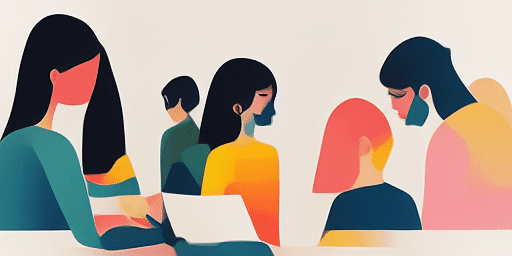
Com resoldre problemes amb el micròfon
Passos senzills per arreglar el vostre micròfon
Trieu el vostre dispositiu o aplicació
Seleccioneu el dispositiu o l'aplicació amb què teniu problemes de micròfon de la nostra llista de guies.
Aplicar les solucions proporcionades
Utilitzeu la nostra guia detallada per aplicar solucions i fer que el micròfon funcioni com cal.
Confirmeu que el vostre micròfon funciona
Després de solucionar els problemes, feu una prova ràpida per verificar que els problemes del micròfon s'han resolt.
Exploreu Més Aplicacions Que Us Encantaran
Per a aquells moments en què necessites privacitat, opta per una gravació privada amb aquesta eina online que guarda les teves gravacions sense compartir-les.
Per als que s'enfronten a errors de càmera constants, aquí teniu una guia per reparar webcam que pot ser de gran ajuda.
No et perdis les avantatges d'utilitzar aquest lector TTS gratuït, una eina perfecta per a estudiants i professionals.
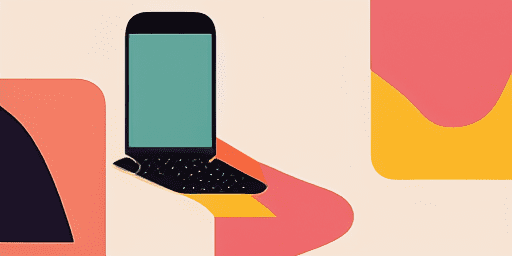
Visió general de les característiques
Resolució de problemes pas a pas
Navegueu pels problemes del micròfon amb facilitat mitjançant les nostres guies senzilles i pas a pas.
Cobertura integral de dispositius i aplicacions
Tant si sou un jugador, un treballador remot o només xatejant amb amics, tenim solucions per a tot tipus de dispositius i aplicacions.
Correccions actuals i fiables
Les nostres solucions s'actualitzen periòdicament per garantir la fiabilitat amb les últimes actualitzacions del sistema operatiu i les versions d'aplicacions.
Orientació absolutament gratuïta
Accediu a tot el nostre contingut de resolució de problemes de micròfons sense cap cost ni necessitat de registrar-vos.
Preguntes freqüents
Quins dispositius i aplicacions s'inclouen a les guies?
La nostra solució de problemes s'estén a diversos dispositius i aplicacions, com ara telèfons intel·ligents, tauletes, ordinadors i aplicacions populars de missatgeria i videoconferència.
Hi ha algun cost associat amb l'ús d'aquestes guies?
Les nostres guies són gratuïtes. Creiem en oferir solucions accessibles a tothom.
Què tan actualitzades estan les guies de resolució de problemes?
Actualitzem constantment les nostres guies per reflectir les solucions més recents per a problemes de micròfons nous i persistents.